发布时间:2021-09-14 14: 07: 29
Folx软件作为一款适用于macOS系统的下载管理器,除了支持BT磁力链接下载内容之外,用户还可以通过Folx软件进行种子文件创建,并通过磁力链接的方式与他人分享文件。
接下来我将以分享本地图片文件为例,详细为大家介绍利用Folx软件创建种子文件的过程。
步骤1:打开已安装好的Folx软件。点击右上角“文件”,选择“创建种子文件”,即可打开如图2所示的“创建种子文件”的窗口。
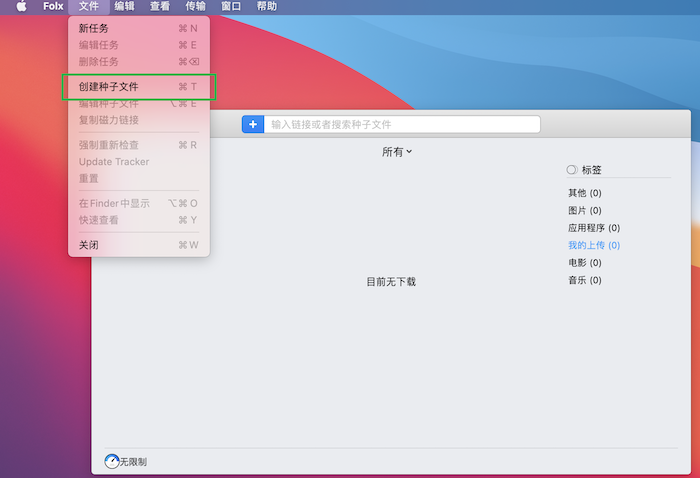
除了进行如上的操作以外,你也可以采用点击快捷键的方式(command+T),直接打开“创建种子文件”的操作窗口。
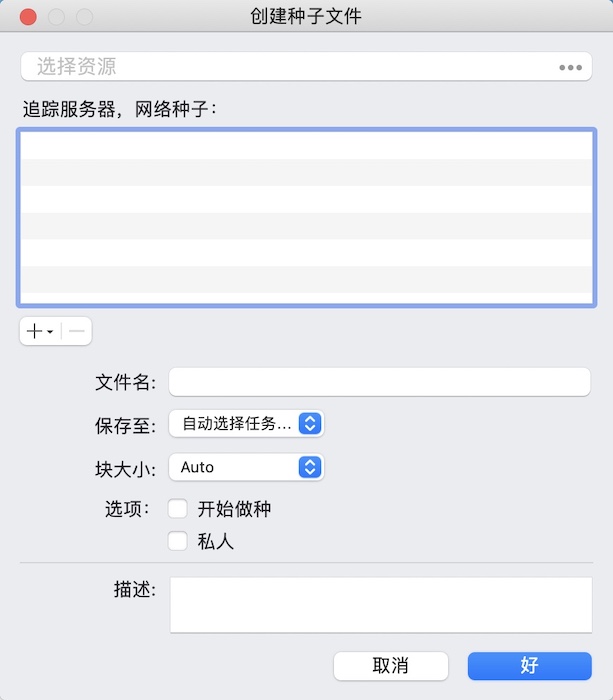
步骤2:在“创建种子文件”的窗口选择本地的图片进行种子文件的生成。点击“选择资源”右边的三个点,如图3所示。
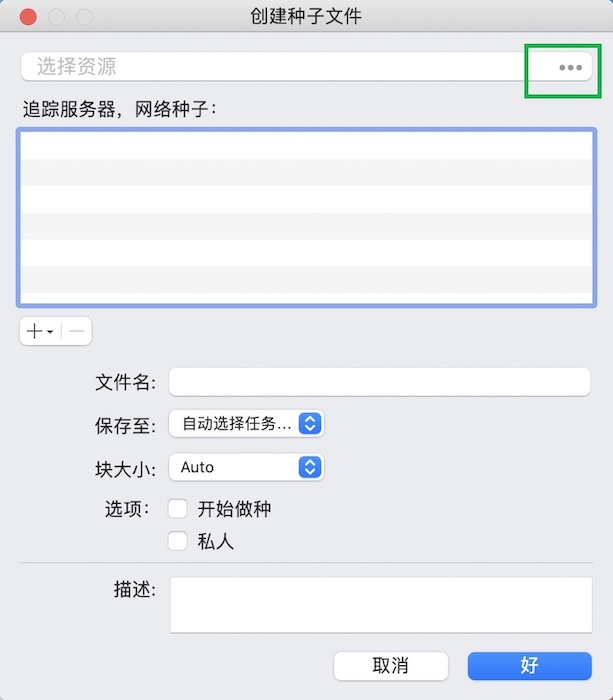
步骤3:在弹出的本地文件夹中选择待生成种子文件的图片,点击打开即可,如图4所示。
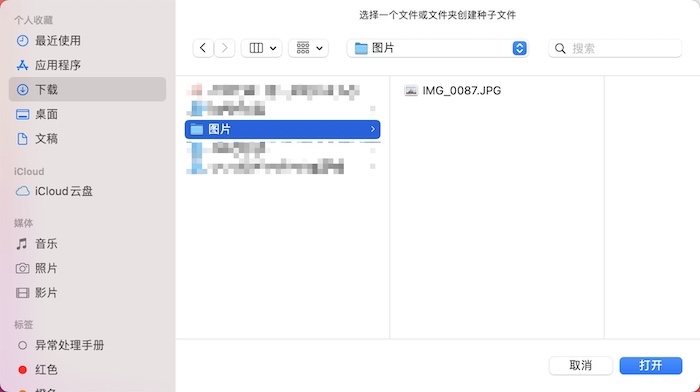
步骤4: 选择好本地图片文件以后对创建的种子文件信息进行修改,如图5所示。
Folx支持个性化设计,我们可以自定义文件名。这里我分享的是一张迪士尼的城堡图,故此处命名为“Disneyland.torrent”,其文件格式“.torrent”为Folx 软件自动生成。
保存地址也可自行选择进行修改。除此之外,种子文件的“块大小”,同样可以根据自己的习惯进行修改,Folx软件支持Auto、32KB、64KB,128KB、256KB、512KB、1MB以及2MB这8种选择。
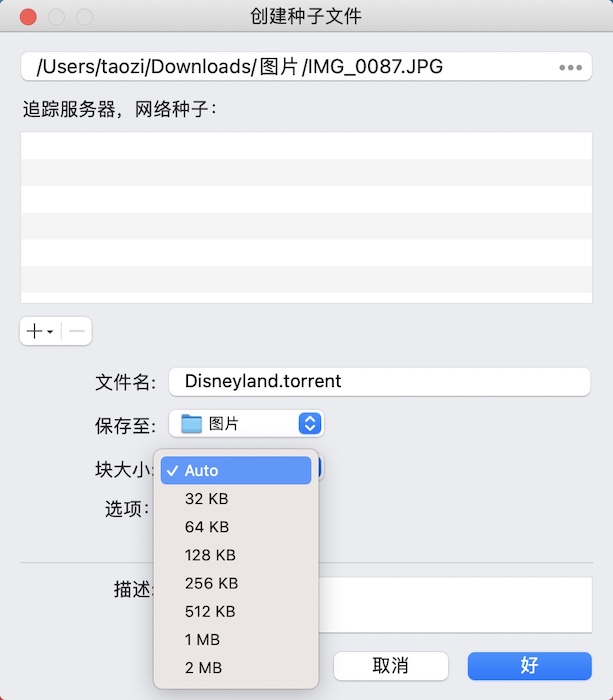
步骤5:生成种子文件。选项中选择“开始做种”,点击“好”进行确认,在弹出的“需要为新创建的种子文件添加追踪服务器”点击“好”即可。
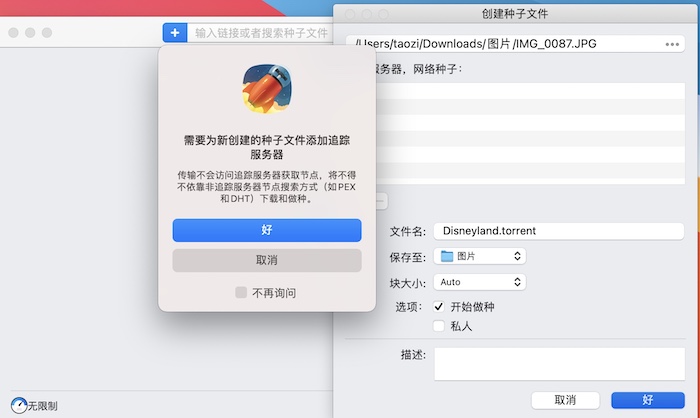
“创建种子文件”的任务开始后,我们可以在Folx软件的任务列表中看到此任务,如图7所示,我们的之前添加的图片状态为正在“做种中”。此时,只需等待种子文件制作完成即可。
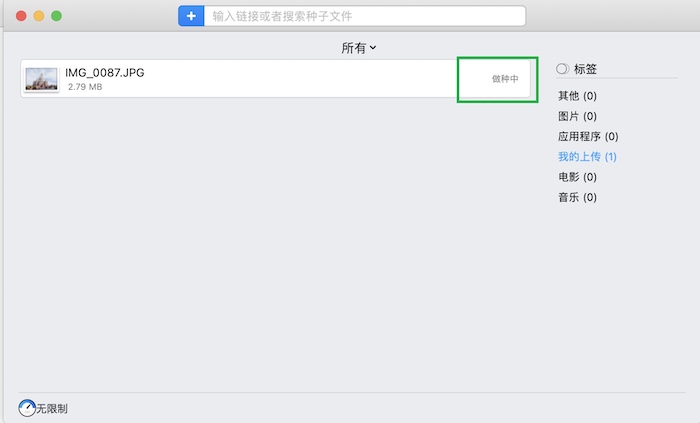
步骤6: 查看制作的种子文件。步骤4中,我们将原名为IMG_0087.JPG的图片制作成名为Disneyland.torrent的种子文件,并保存在名为“图片”的文件夹中。待任务完成,进入上述文件夹我们就能找到已生成的种子文件。
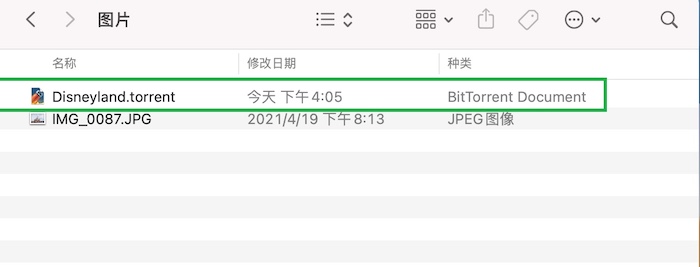
以上就是利用Folx软件将本地文件制作成种子文件的全部过程,小伙伴们可以自行选择文件进行尝试。
作者署名:陶子
展开阅读全文
︾
读者也喜欢这些内容:
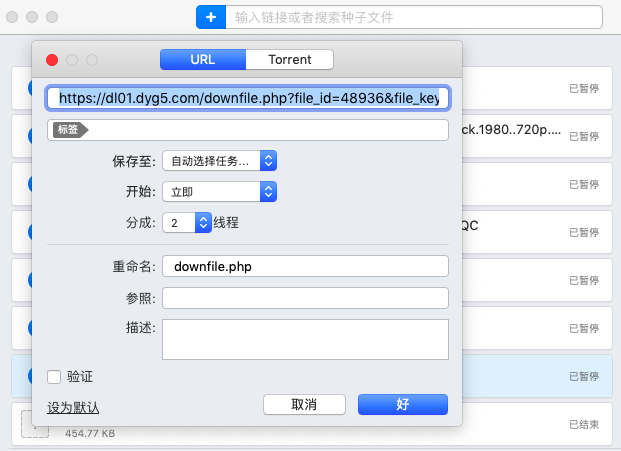
mac上好用的下载器有哪些,mac怎么下载电影资源
刚开始使用mac电脑的小伙伴,可能对mac电脑常用的软件感到陌生。由于软件开发的侧重领域不同,一些软件可能仅专注于Windows系统。以下载器为例,常用的Windows下载器不一定就适合mac系统,本文会给大家介绍mac上好用的下载器有哪些,以及mac怎么下载电影资源的相关内容。感兴趣的小伙伴可以看起来了!...
阅读全文 >
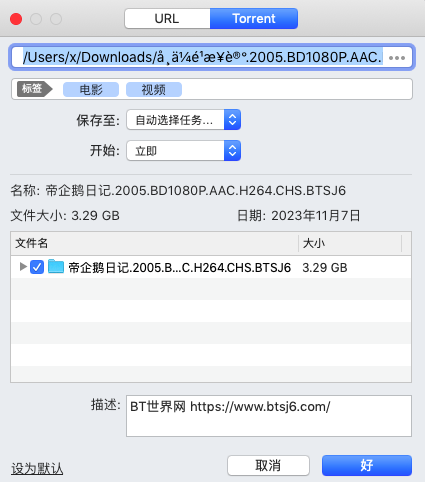
苹果bt下载工具有哪些,苹果bt下载工具有哪些功能
不同于普通的网页链接下载,bt资源需要使用到可解析种子的工具下载。在日常的资源下载中,大家可能更多接触到的是网页链接下载,实际上,如果是热门资源,使用bt下载速度会更快。本文会给大家介绍苹果bt下载工具有哪些,苹果bt下载工具有哪些功能的相关内容。还不懂怎么下载bt资源的小伙伴,可以看起来了!...
阅读全文 >

bt文件是什么文件 mac电脑怎么下载bt文件
在网络上搜索下载资源时,除了能找到常用的url链接资源外,还会经常遇到bt文件的下载。bt文件似乎也能下载很多资源。那么,bt文件是什么文件?有什么用?mac电脑怎么下载bt文件?接下来,就让我们一起来详细了解以上问题吧。...
阅读全文 >

Folx激活换机教程
Folx 是一款专业的Mac下载工具、BT下载器。它提供了方便的下载管理,灵活的设置等。Folx 具有一个独特的系统来分类和保留下载的内容。下面带大家了解一下Folx如何激活。...
阅读全文 >